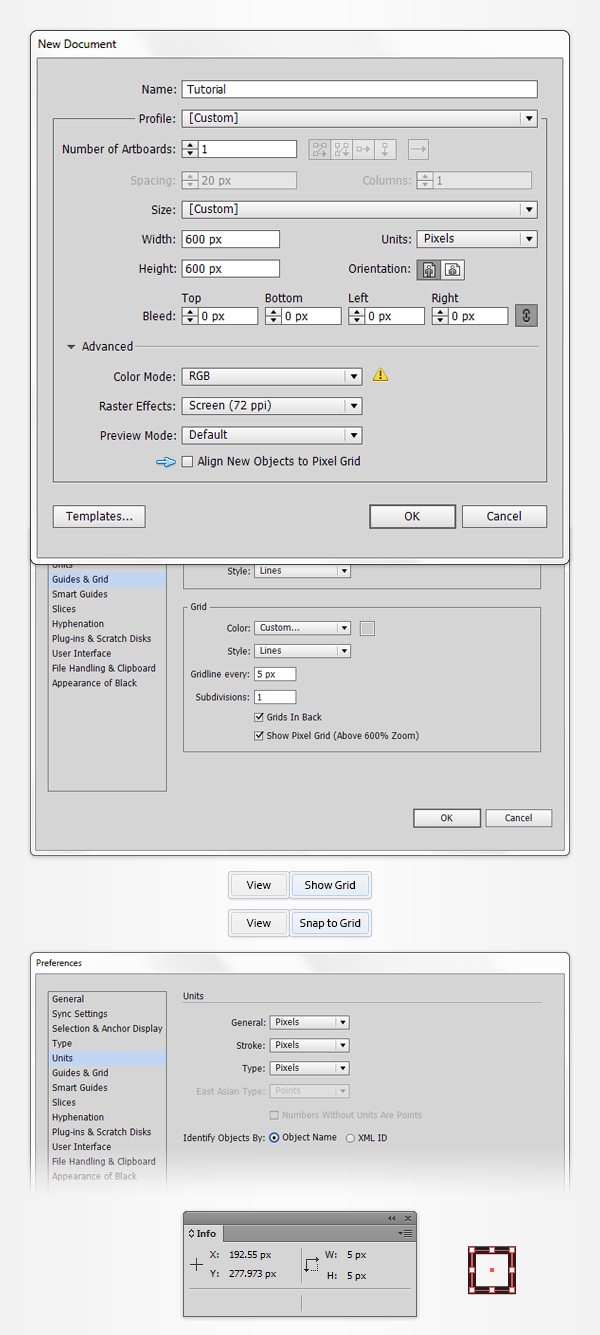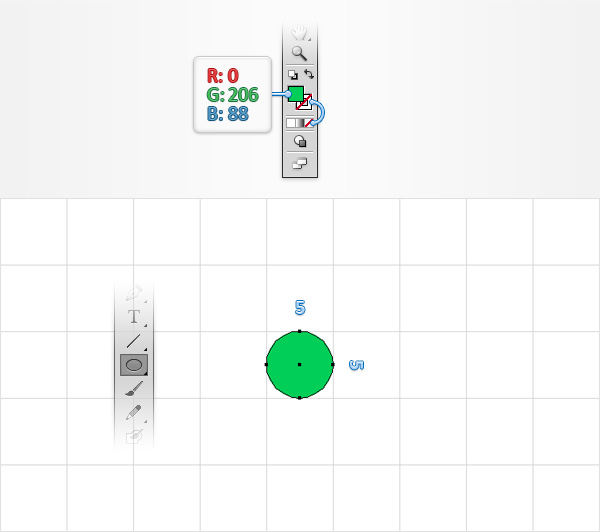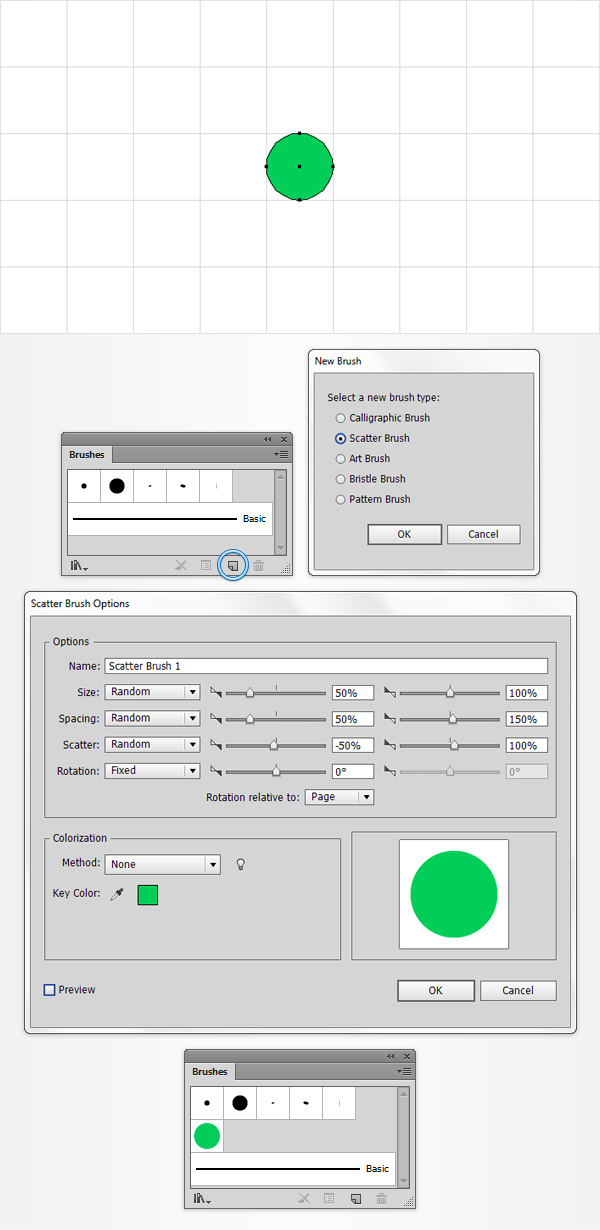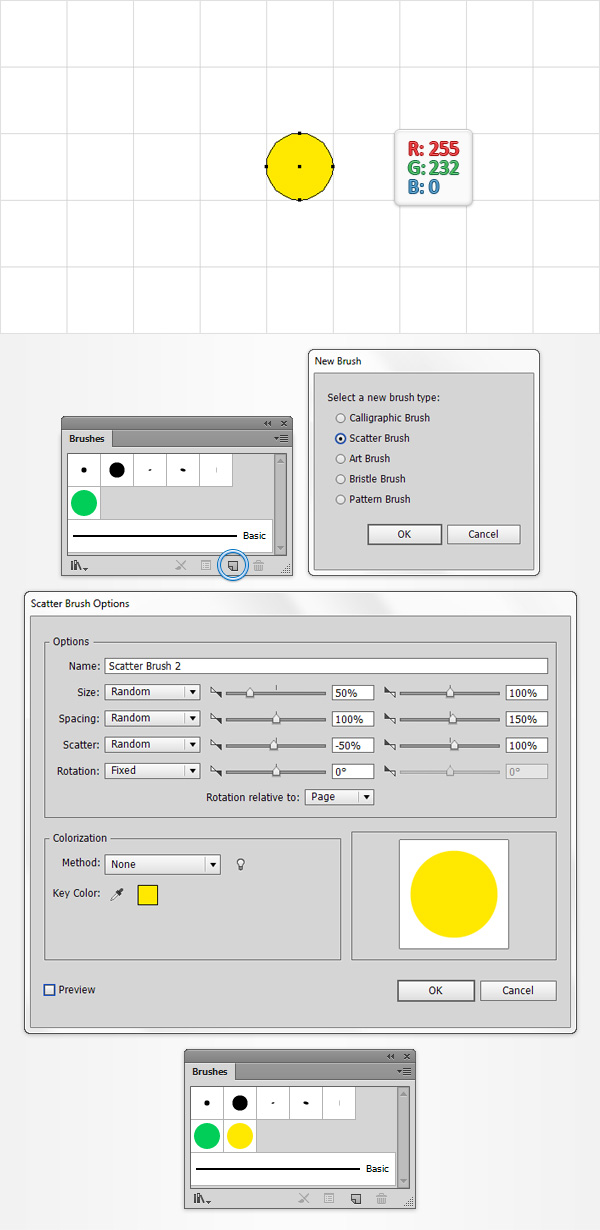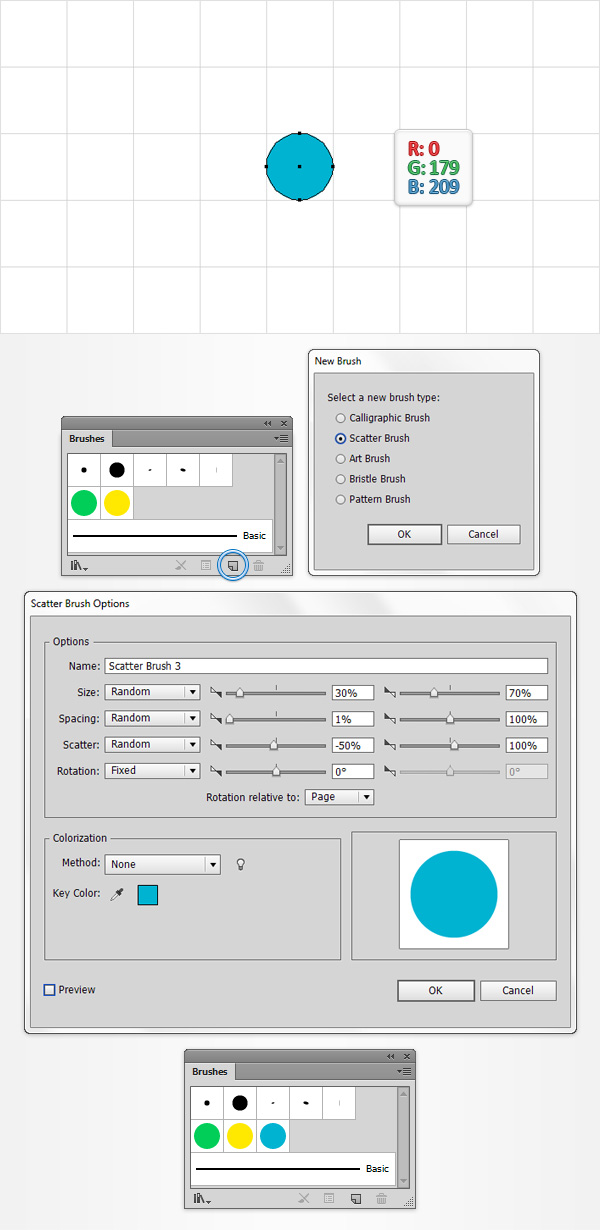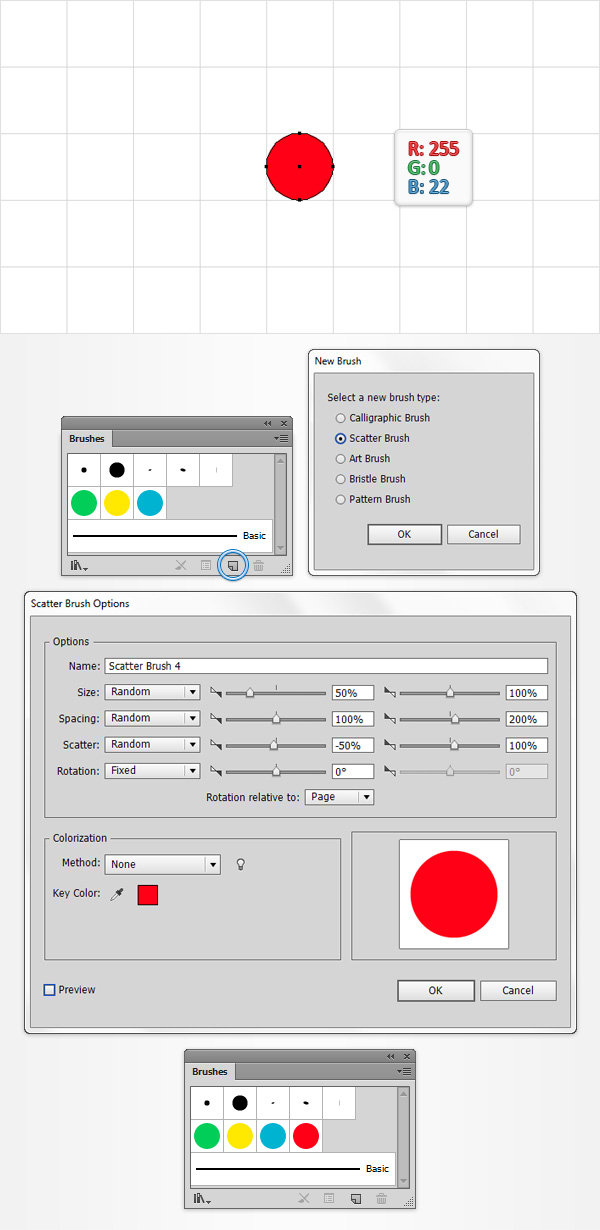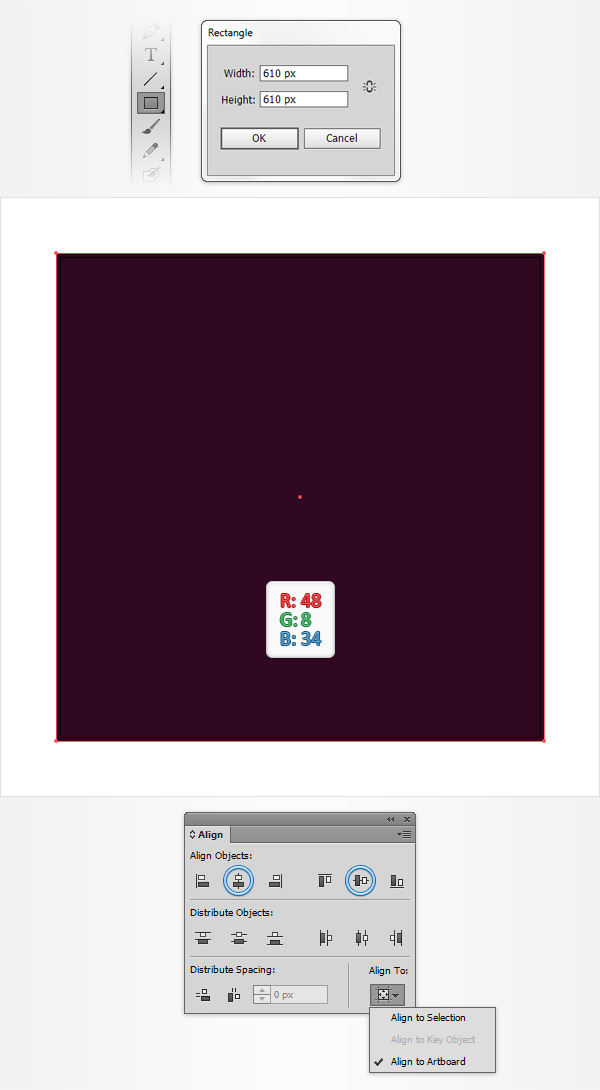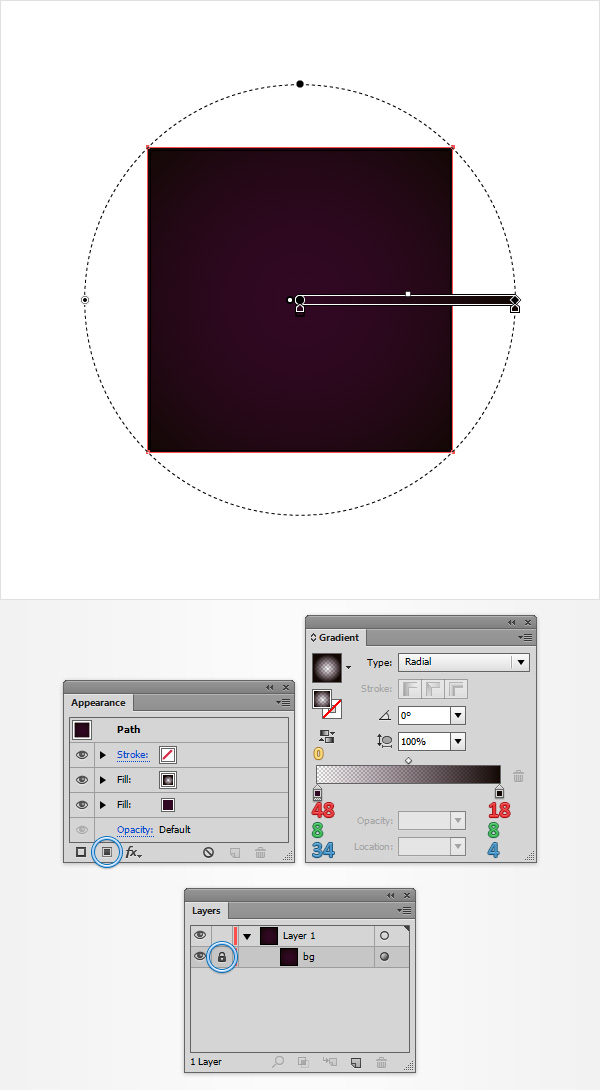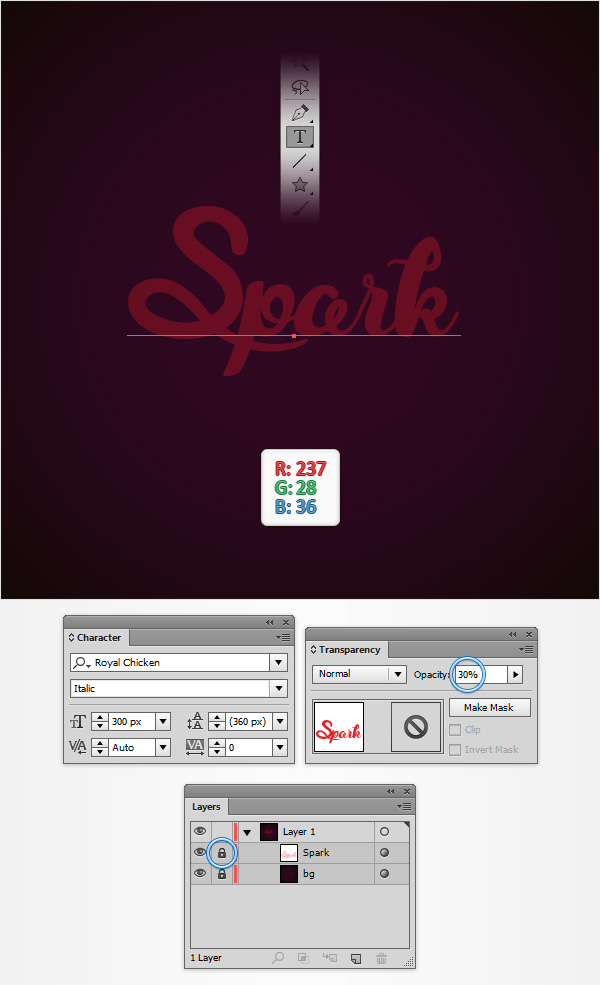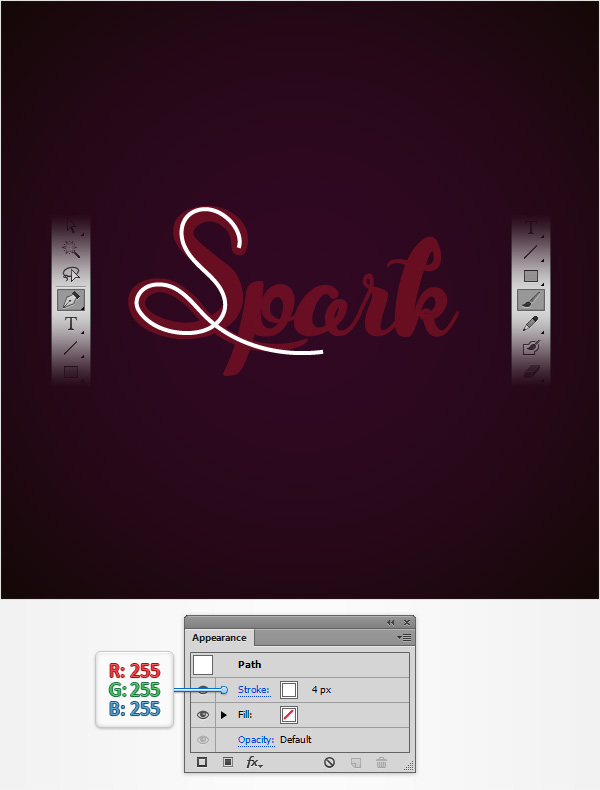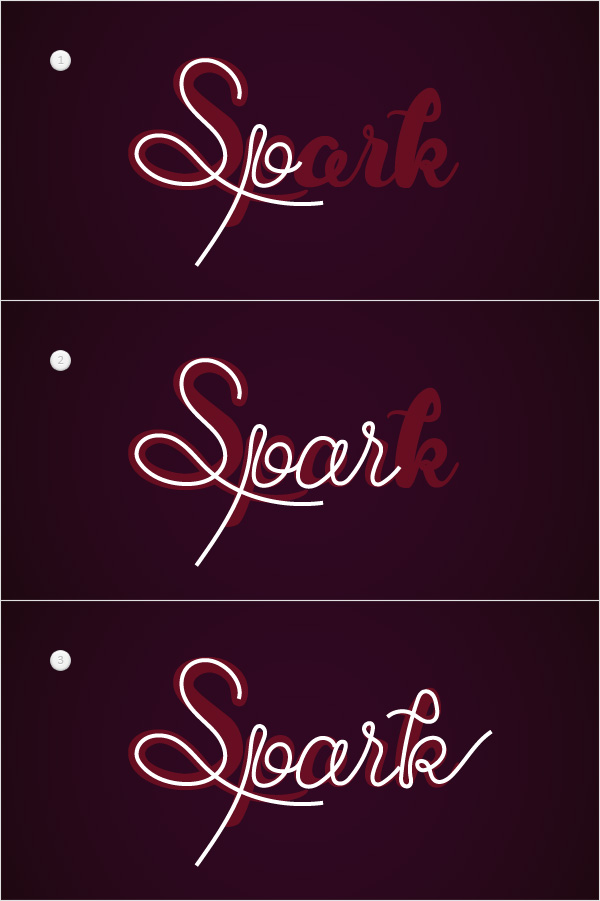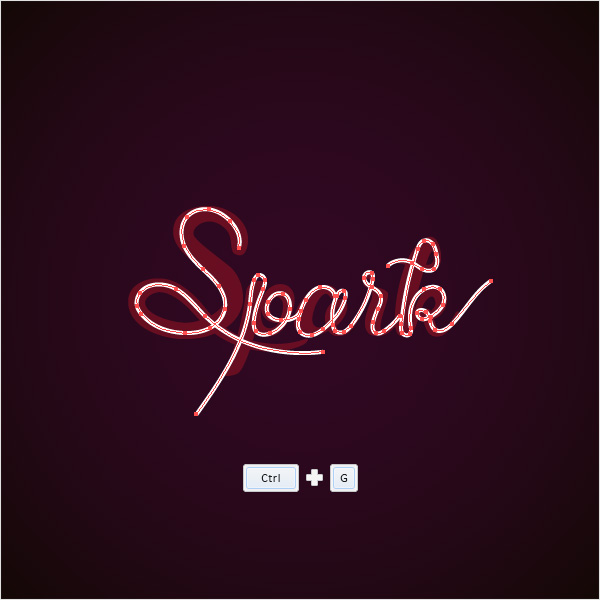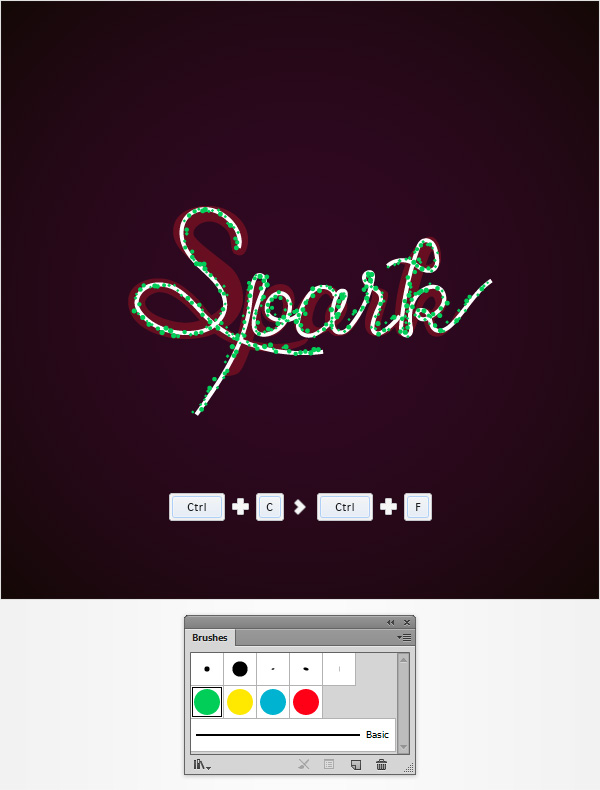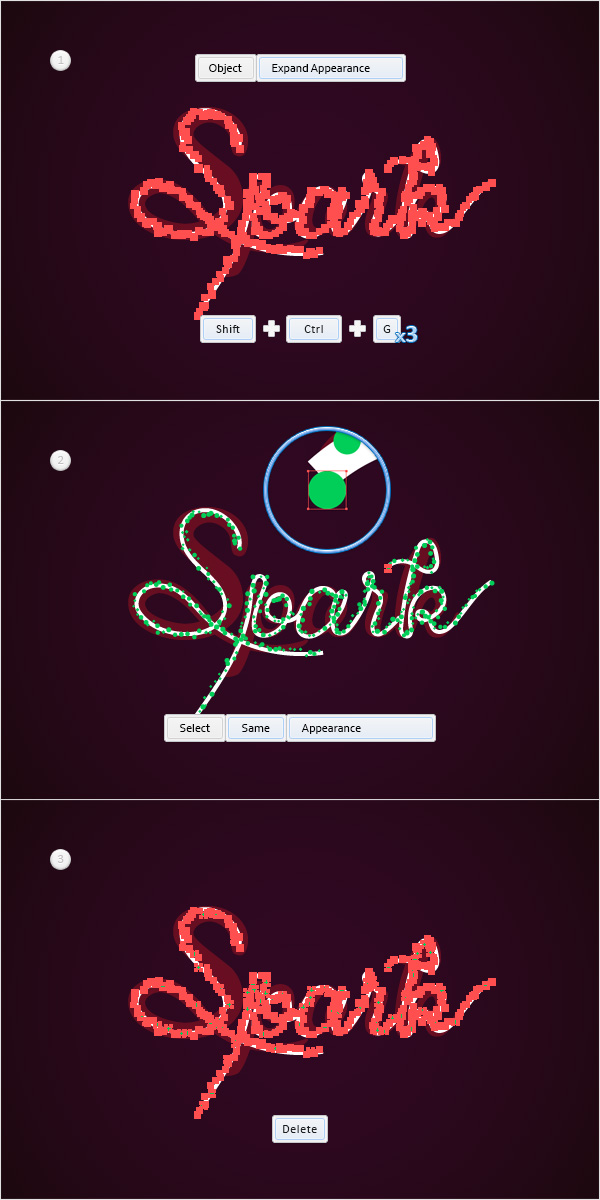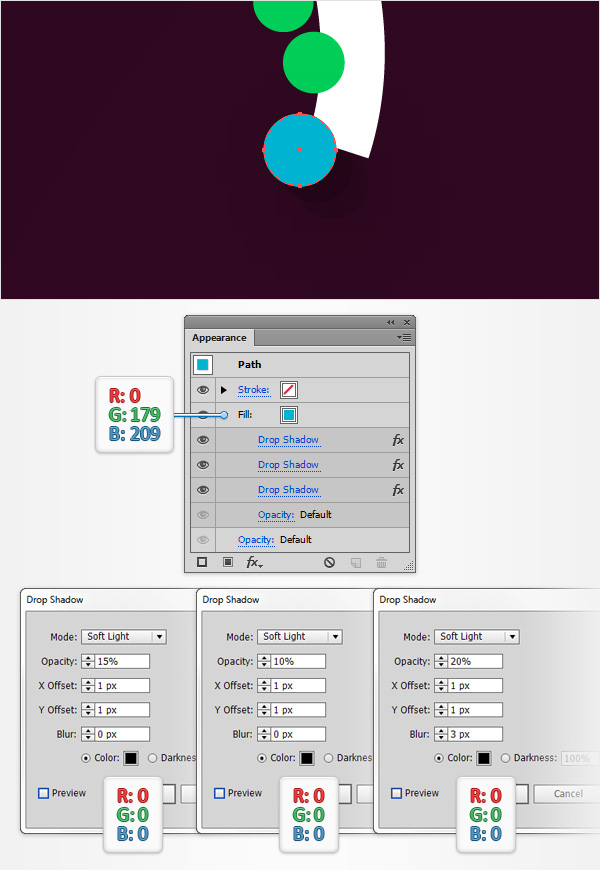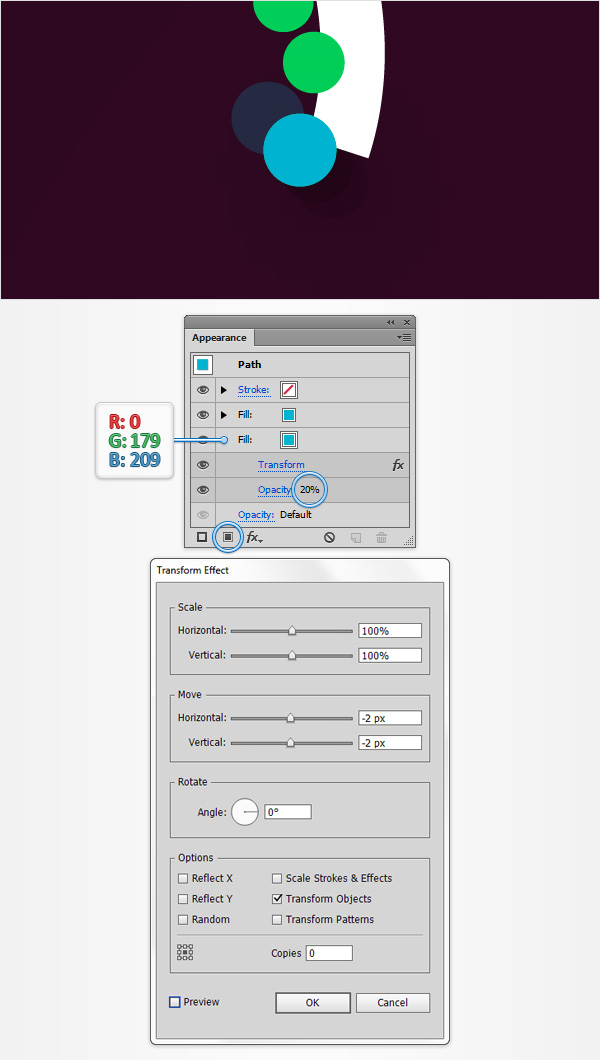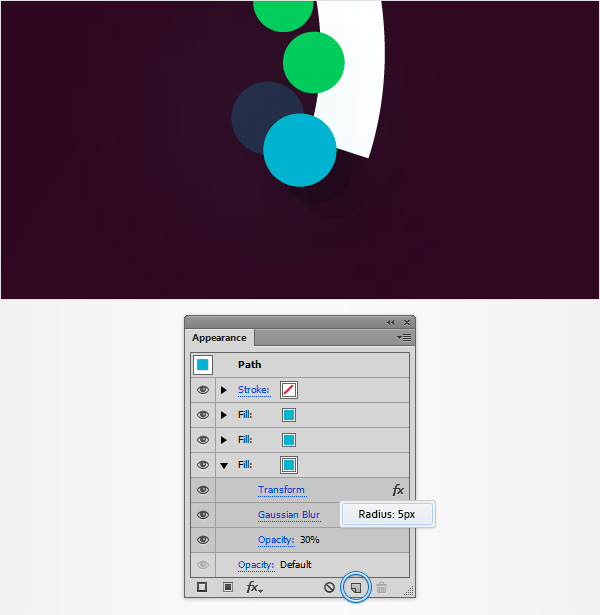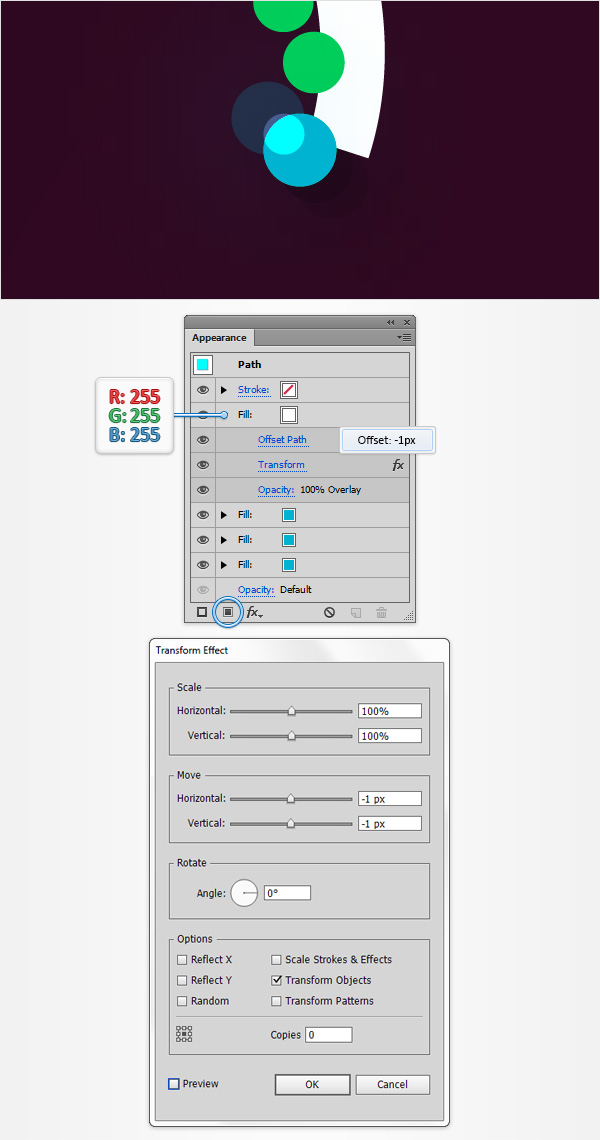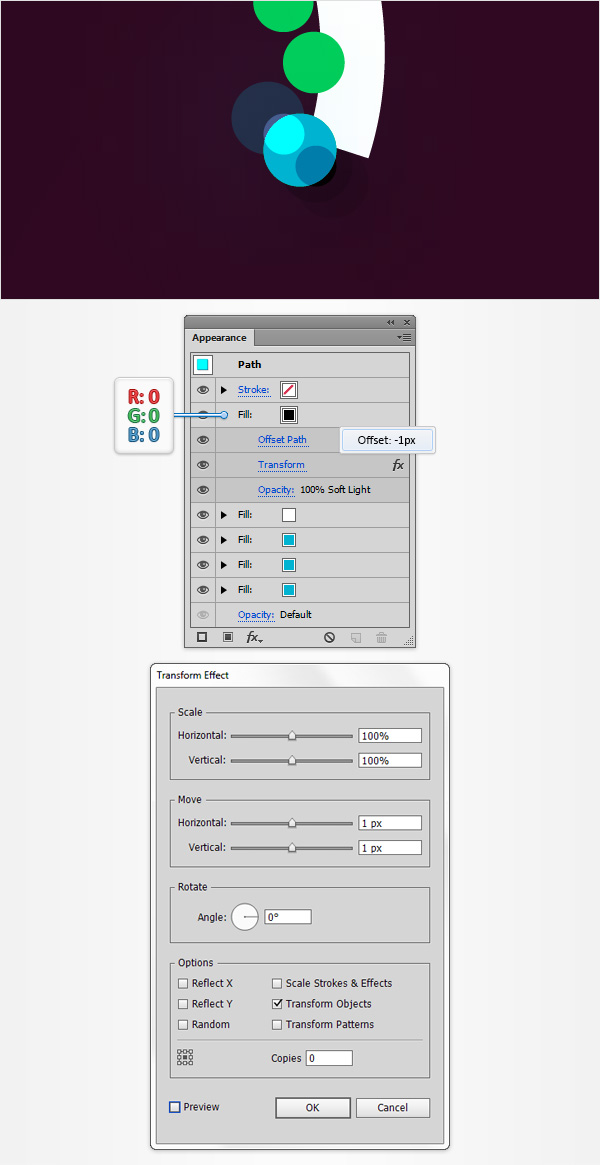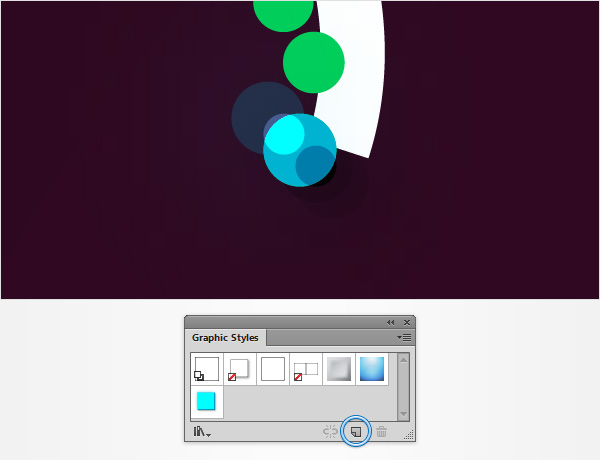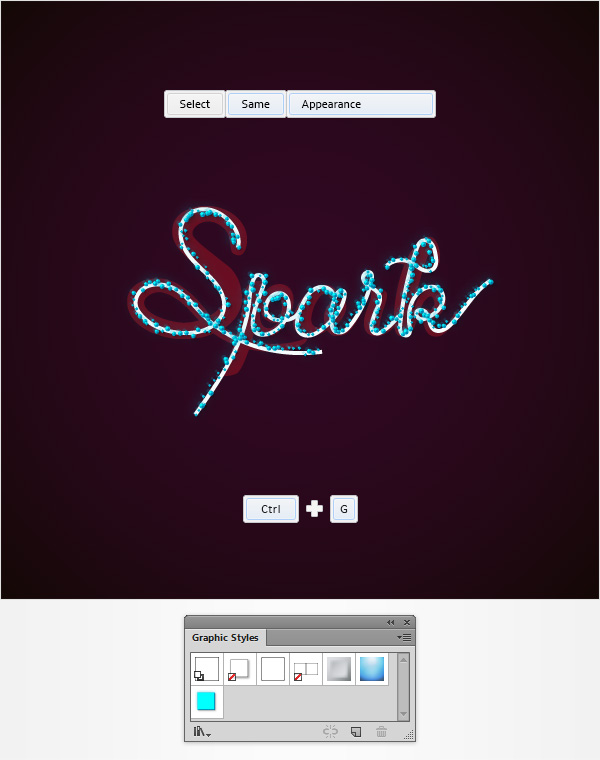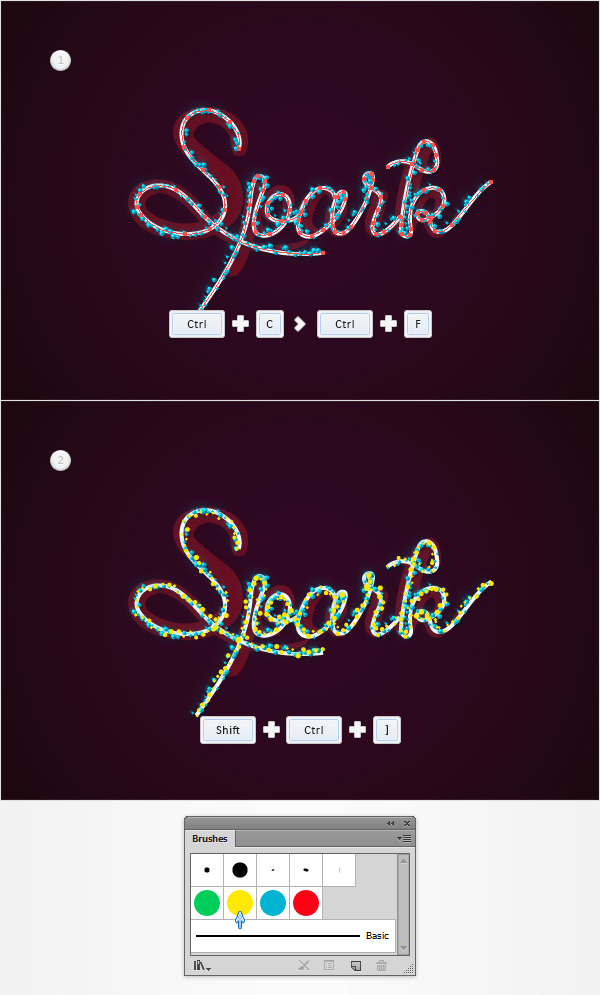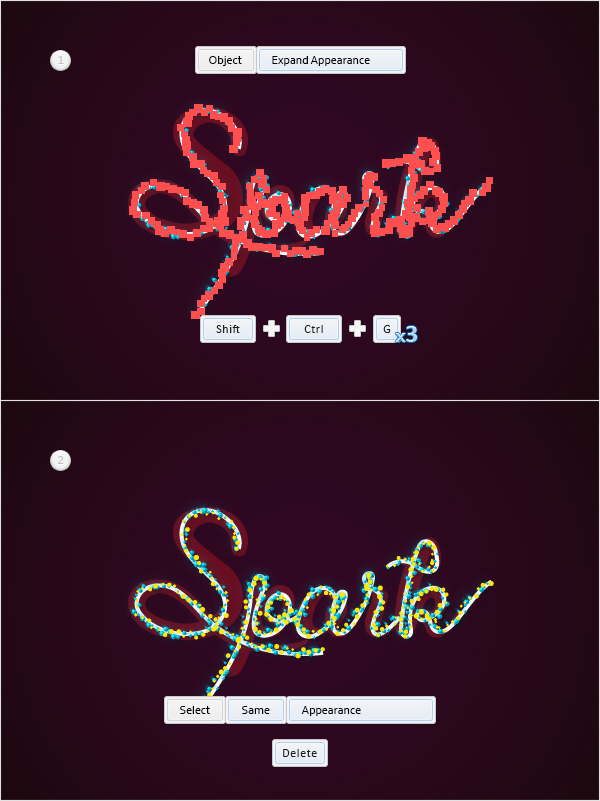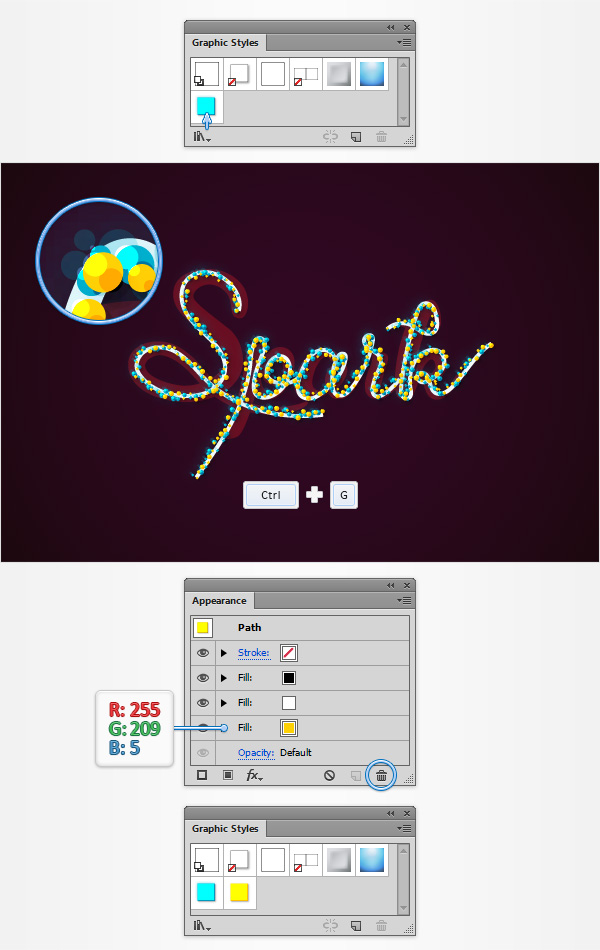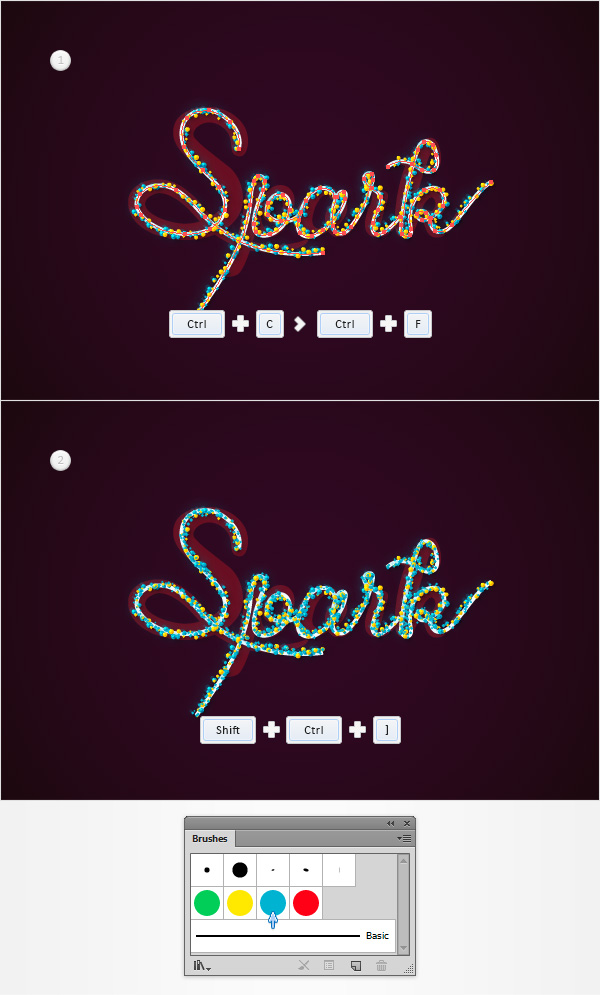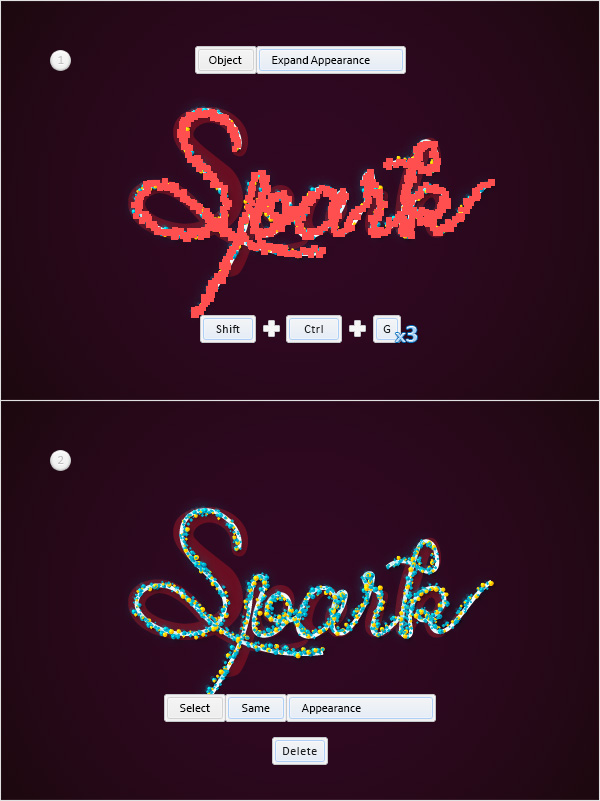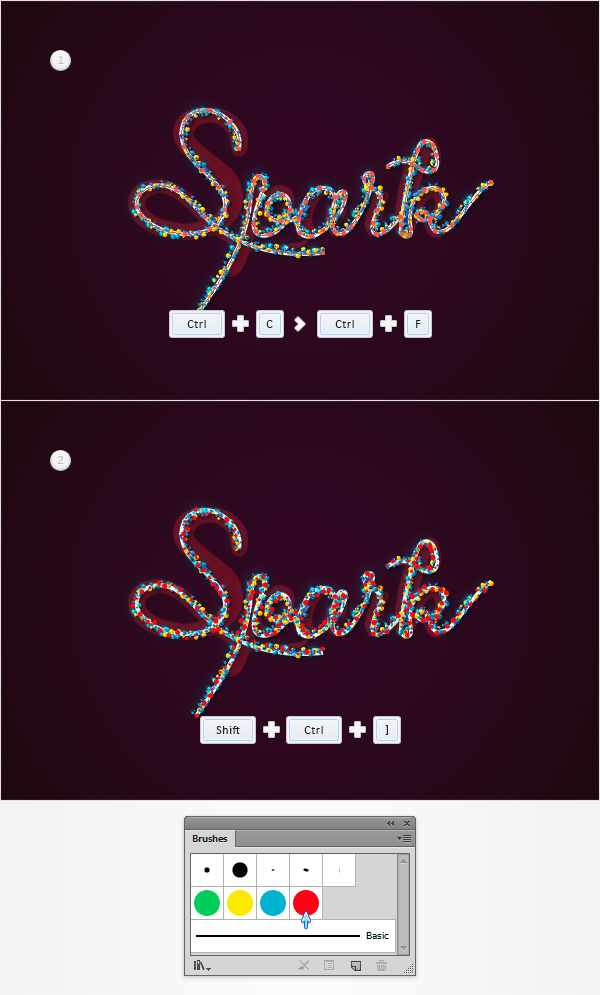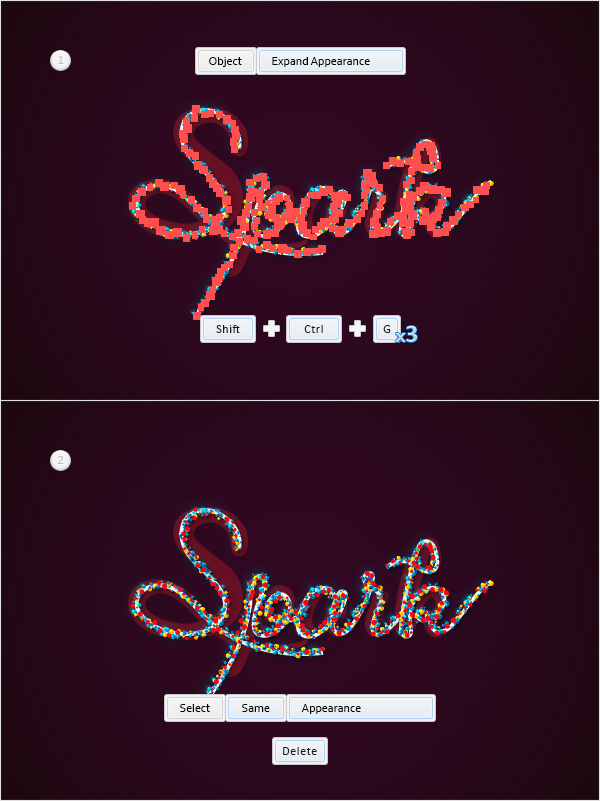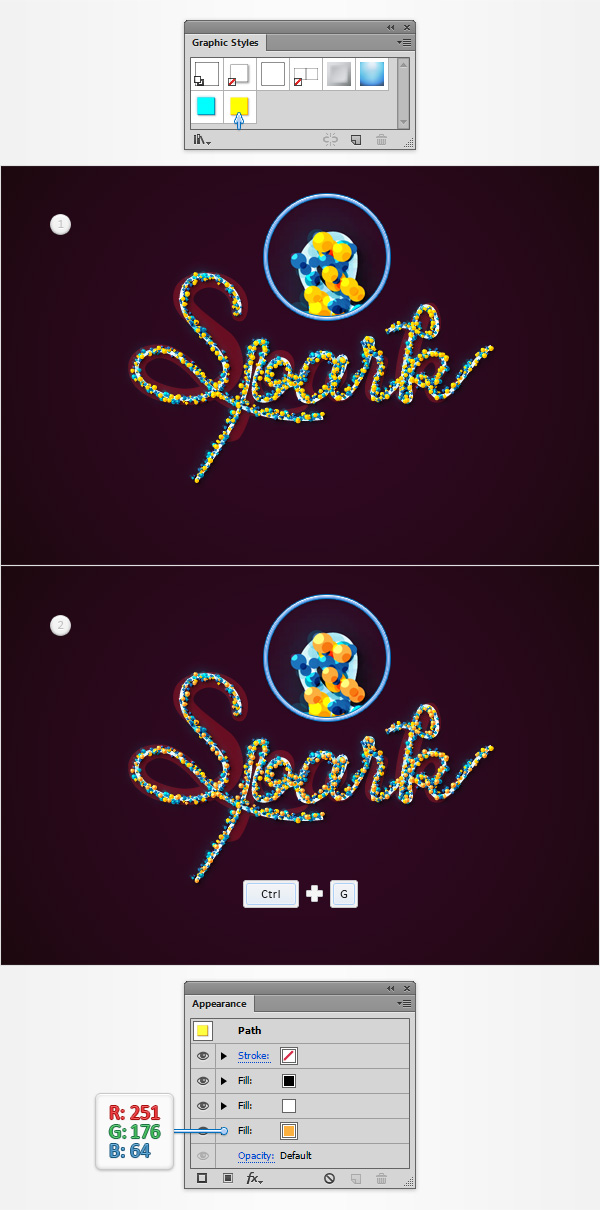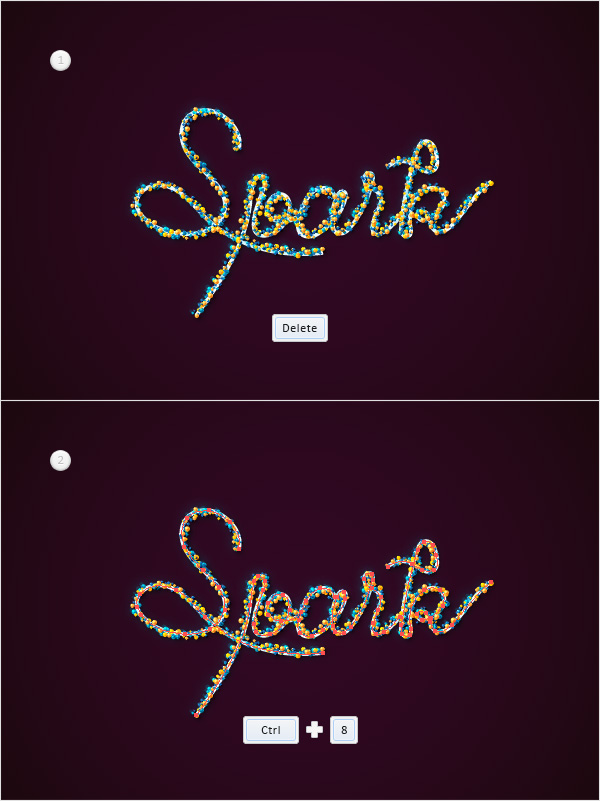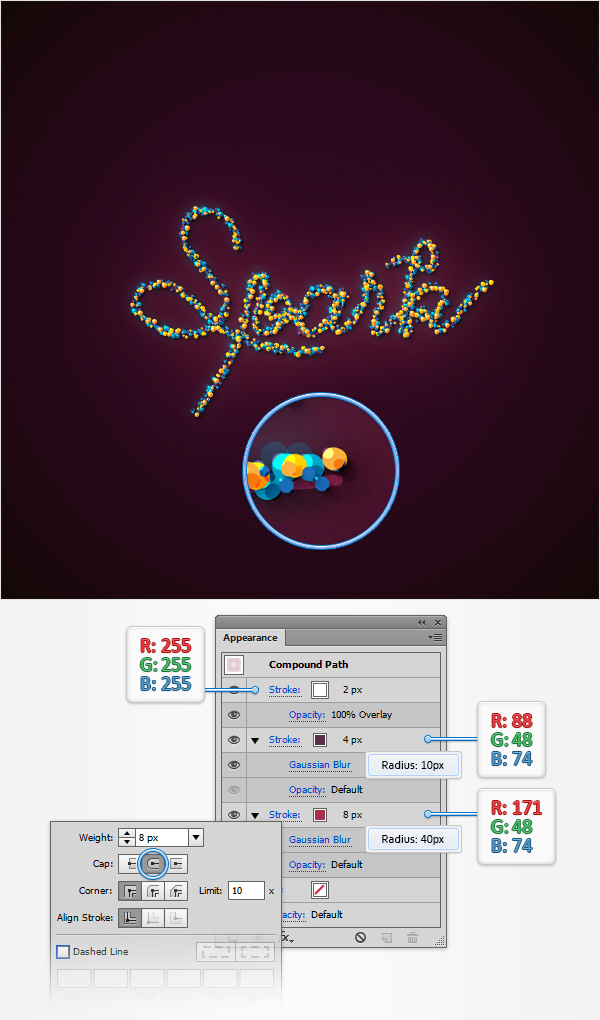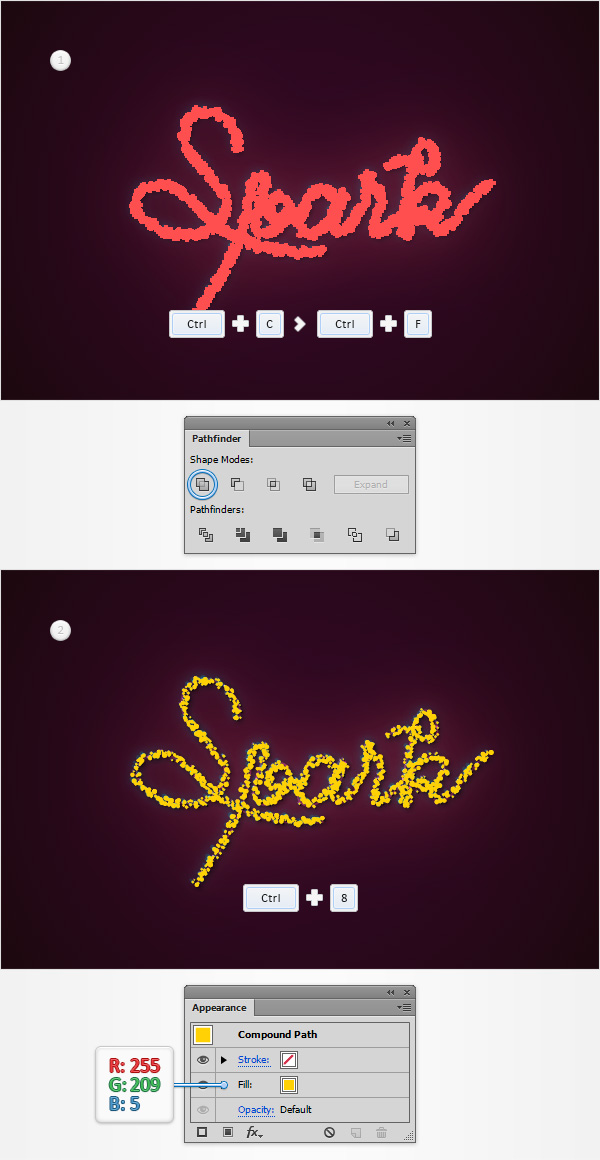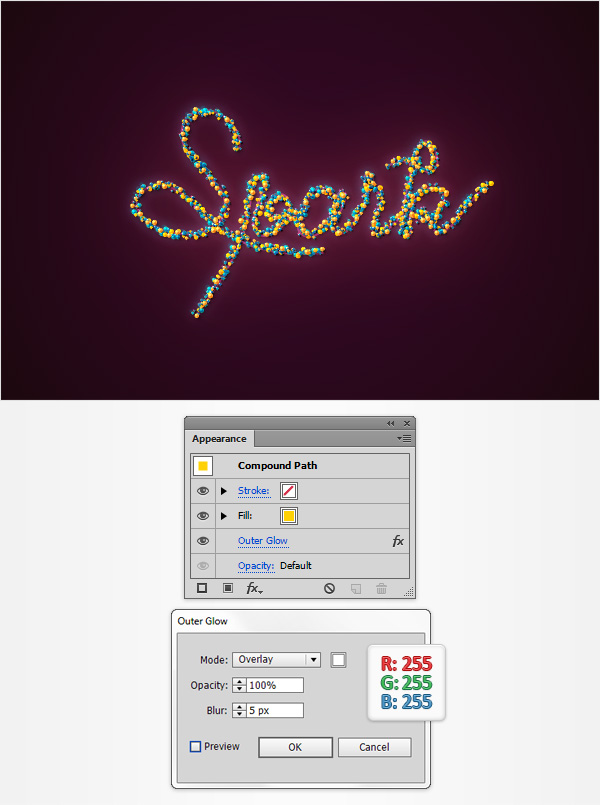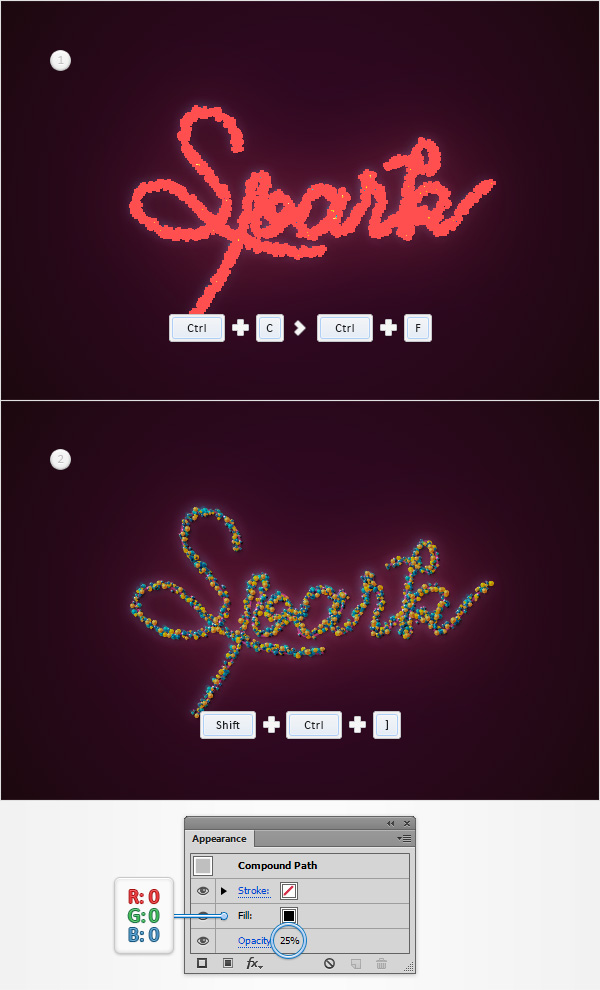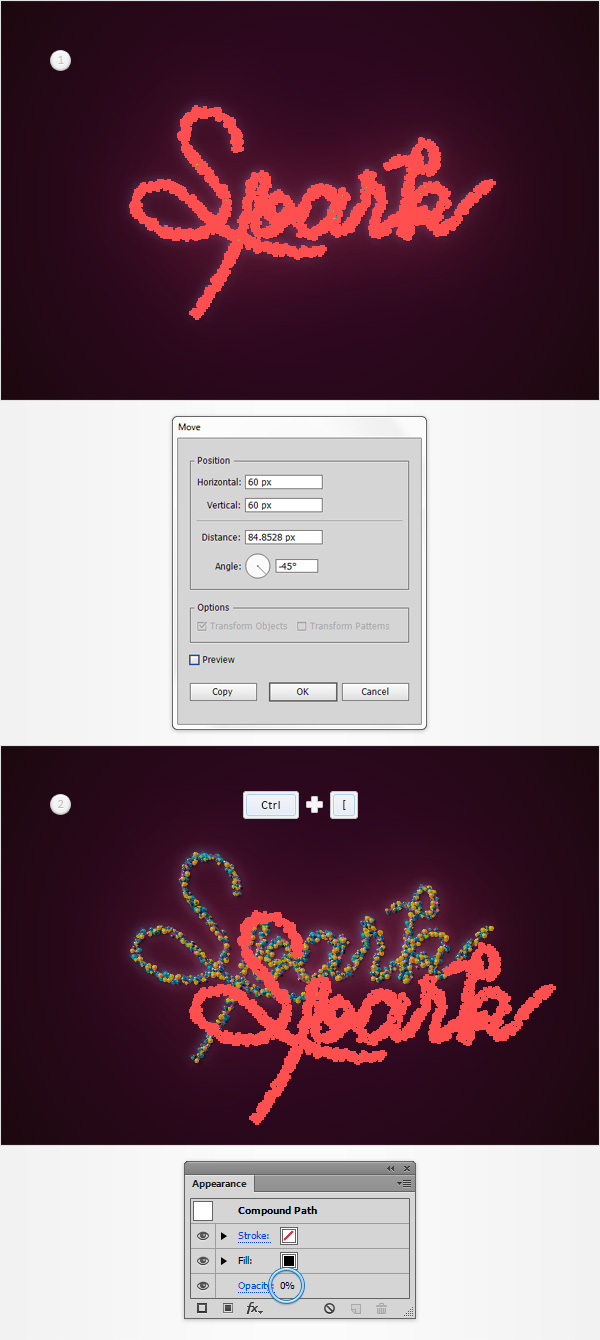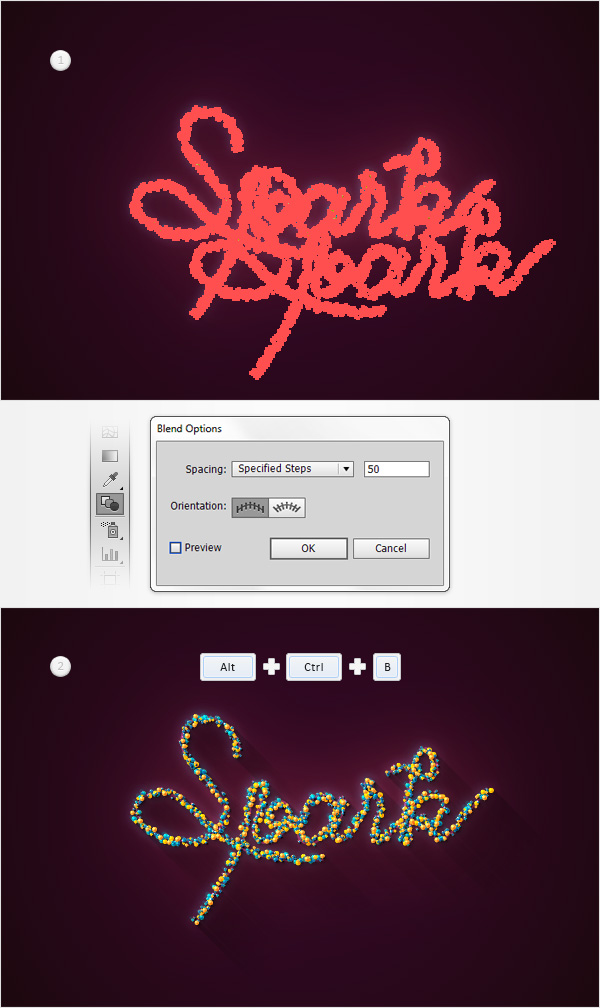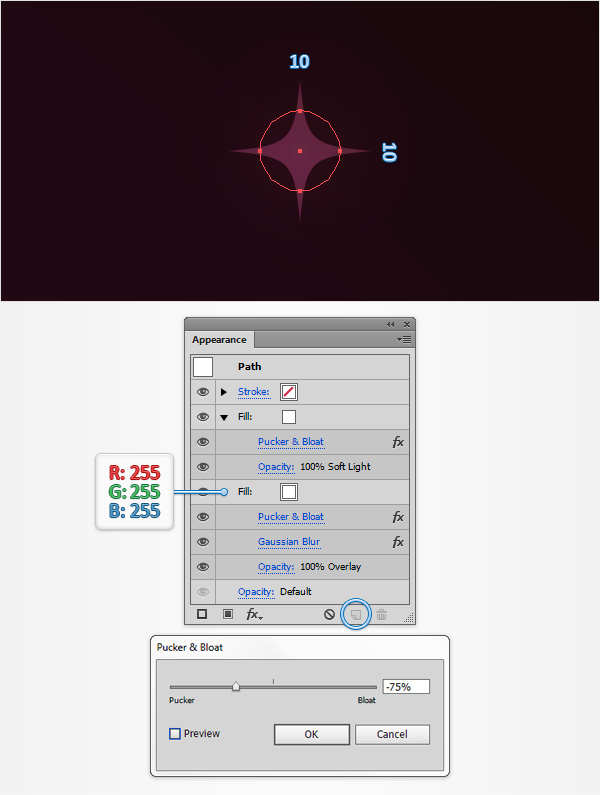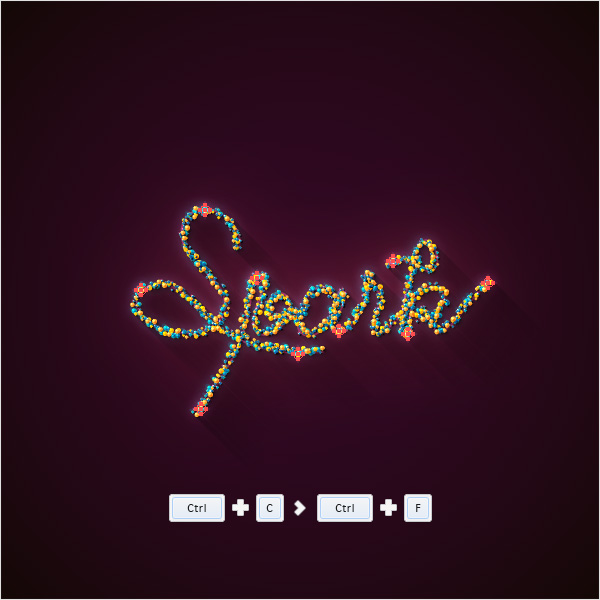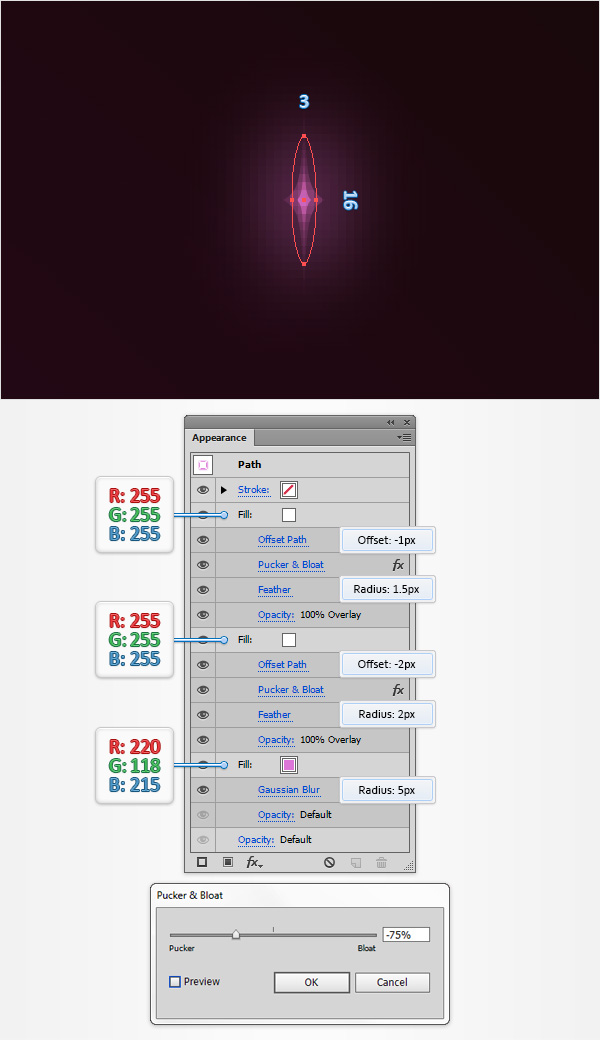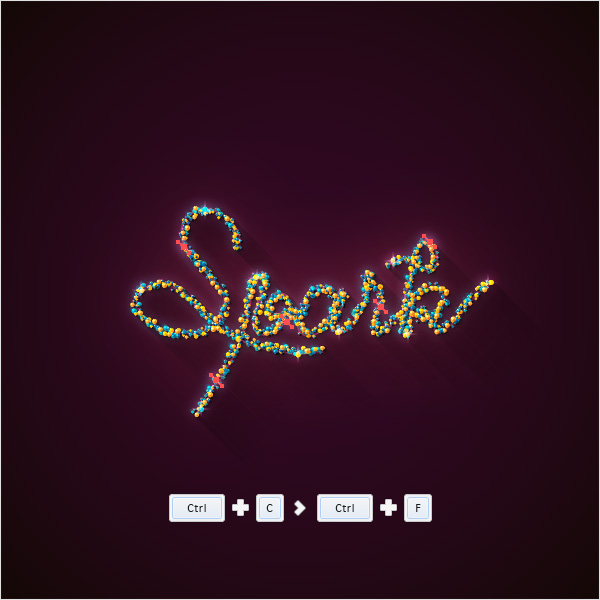, hvordan man skaber en farverig, funklende tekst virkning i adobe illustrator,,,,,, hvad du vil skabe,,, til at starte med, vil du lære at fælde et enkelt net og til at skabe en række spredte børster.næste gang, du vil lære at skabe en enkel baggrund, og hvordan du bruger dine sprede børster.fortsæt, du vil lære at drage fuld fordel af udseende panel, og hvordan til at lette deres arbejde med simple grafisk styles.endelig vil du lære at tilføje diskret skygge og fremhæver ved hjælp af en simpel blanding, grundlæggende virkninger og en flok blanding teknikker.,, 1.oprette et nyt dokument og oprette et net, slå, control-n, til at skabe et nyt dokument.vælg, pixel, fra, enheder, ud menu, kom ind, 600 i bredde og højde kasser, så klik på avancerede, button.vælg, rgb, skærm (72ppi), og sikre, at tilpasse nye objekter til pixel - nettet, kassen er ukontrolleret før du klik, okay., og gøre det muligt, nettet, (betragtning > show - nettet) og også til nettet (betragtning > snap til nettet).for det første skal du bruge et net, 5px, så bare gå, edit > præferencer > vejledninger > nettet, ind, 5, i, gridline hver rubrik, og 1 i underafsnit, boks.prøv ikke at blive bremset af det net, det vil gøre dit arbejde og huske på, at de let kan give eller deaktivere den ved hjælp af de kontrol -, tastatur genvej.du burde også åbne, info, panel (, vindue > - info) for en levende billede med størrelse og placering af deres form.glem ikke at sætte den måleenhed, pixel, edit > præferencer > enheder > generelt.alle disse muligheder vil øge deres arbejde hurtigt.,,,,, 2.skabe fire enkle sprede børster, trin 1, tag den, ellipse værktøj (l), og fokusere på din toolbar.fjerne farven fra slagtilfælde herefter de udfylde og dets farve, r = 0 g = 206 b = 88.gå til din artboard og skaber blot en, 5px, cirkel, også til nettet, bør lette deres arbejde.,,,,, trin 2, sørg for, at din grønne cirkel er udvalgt, åbne, børster, panel (, vindue > børster,) og tryk, nye børste. knap (udpeget af blue circle i følgende billede).tjek, sprede børste, kasse, så tryk, ok, knap til at åbne den, smadrer jeg børste muligheder, vindue.ind med de egenskaber, som vist i nedenstående billede, så klik, okay.,,,,, trin 3, reselect din lille cirkel og erstatte den eksisterende fylde farve, r = 255 g = 232 b = 0.sikre, at deres form bliver udvalgt, gå til den, børster, panel (, vindue > børster,) og klik på ny børste, button.tjek, sprede børste, kasse og klik, okay.ind med de egenskaber, som vist i nedenstående billede, så klik, okay, button.,,,,,, reselect trin 4, din lille cirkel og erstatte den eksisterende fylde farve, r = 0 g = 179, b = 209.sikre, at deres form bliver udvalgt, gå til den, børster, panel (, vindue > børster,) og klik endnu en gang om, at nye børster, knapper.tjek, sprede børste, rubrik, klik, ok, ind i alle de egenskaber, som vist i nedenstående billede, så klik, okay, button.,,,,,, reselect trin 5, din lille cirkel og erstatte den eksisterende fylde farve, r = 255 g = 0 b = 22.sikre, at deres form bliver udvalgt, gå til den, børster, panel (, vindue > børster,) og klik én gang om, at nye børster, knapper.tjek, sprede børste, rubrik, klik, ok, ind i alle de egenskaber, som vist i nedenstående billede, så klik, okay, button, når du kan se det nye sprede børste i din, børster, panel, du kan fjerne den røde cirkel fra din artboard.,,,,, 3.skabe baggrund og tilføje et enkelt stykke tekst, trin 1, slå, nettet, (betragtning > skjule net) og også til nettet (betragtning > snap til nettet).tag den, rektangel værktøj (m), og bare klik på din artboard åbne, rektangel, vindue.kom ind, 610 i, bredde og højde, kasser, så klik, okay.,, sikre, at denne nye form bliver udvalgt og dets fylde farve, r = 8 g = 8 b = 34.du har brug for til midten, så åbn den, tilpasse, panel (, vindue > harmonisere).sæt den tilpasning til artboard (åbne flyve menu og gå, viser muligheder, hvis du ikke kan se, tilpasse, afsnit som vist i det følgende billede, så bare tryk, horisontal linje center, og vertikale tilpasse center, knapper.i den sidste ende pladsen skal dække hele din artboard som vist i det følgende billede.,,,,, trin 2, reselect din square, åbne, udseende, panel (, vindue > udseende,) og tilføje en anden fyldes ved hjælp af, tilføje nye fylde, knap (udpeget af blue circle i følgende billede).,, sikre, at denne nye fylde bliver udvalgt, åbne, hældning, panel (, vindue > hældning) og bare klik på gradient virksomhed beskrevet at tilføje misligholdelse sorte, hvide lineær gradient.hold fokus på, din gradient, panel, udvælge, radialdæk, fra, type, ud menuen til gradient farver.udvælge de rigtige slider og farven på, r = 18 g = 8 b = 4, så vælg venstre slider, farven på, r = 48 g = 8 b = 34, og mindre, uklarhed, til 0%.tag den, gradient værktøj (g), fokusere på deres artboard og strække det radiale stigning som vist i det følgende billede., videre til, lag, panel (, vindue > lag), åben den eksisterende lag, ganske enkelt, double-click, om, at form og omdøbe den til ", bg,".hold fokus på, lag - panelet og lås jeres ", bg," form for at være sikker på, at du ikke kom til at udvælge /flytte det.,,,,, trin 3, vælge den type redskab (t), bare klik på din artboard, tilføje ", spark," - tekst og dens farve, r = 237 g = 28 b = 36.,, sørg for, at det bliver udvalgt og åbne karakter, panel (, vindue > type > karakter).vælg den kongelige kylling skrifttype og fastsætte størrelsen på, 300pt,.,, åbne, gennemsigtighed, panel (, vindue > gennemsigtighed,) og lavere, uklarhed, af deres tekst til 30%, så gå til den, lag - panelet, og bare låse.,,,,, 4.skabe de vigtigste tekst stier, trin 1, ved hjælp af pen værktøj (p), eller, paintb, rush værktøj (b), (hvis du tilfældigvis en tablet) tegne en glat vej, det første brev fra din tekst.prøv at bruge teksten i ryggen som en hård reference.tilføje en enkelt, hvide slagtilfælde for din vej og har sat sig, vægt på, 4px,.,,,,, trin 2, fortsætte med samme redskab og tilføje resten af de veje, som vil gøre din tekst.,,,,, trin 3, reselect alle de hvide veje, der gør din tekst, og gruppen (, control-g,).gå til den, lag - panelet, double-click, om denne nye gruppe og omdøbe den til ", tekst,".,,,,, 5.brug den første sprede børste, trin 1, reselect din ", tekst," gruppe og lave en kopi i front (, control-c > control-f,).gå til den, lag - panelet, lås den originale ", tekst," gruppe udvælger gruppen kopi i dette skridt, og at erstatte den eksisterende hvide slagtilfælde med din grønne sprede børste.,,,,, trin 2, reselect gruppen af veje, at bruge den grønne sprede børste og gå imod > udvide udseende.sørg for, at koncernen er udvalgt og ramte, shift-control-g, tre gange til, ungroup, alle de grupper og undergrupper.du vil ende op med en masse små cirkler og pladser.,, fokusere på, lag - panelet, vælge ét af disse pladser og simpelthen tage, udvælge > samme > udseende, at udvælge resten af de former, der er lignende, udseende, attributter.når du har alle disse små figurer, der udvælges, simpelthen på, slette, knap fra dit tastatur for at slippe af med dem.,,,,, trin 3, udvælge en af disse grønne cirkler og fokusere på, udseende, panel.vælg den fylde, erstatte de eksisterende farve, r = 0 g = 179, b = 209, og gå til virkning > stylize > drop shadow.ind i egenskaber er anført i venstre vindue (i det følgende billede), klik, okay, og så igen til virkning > stylize > drop shadow.gå de egenskaber, angivet i midterste, klik, okay, og gå en gang mere, virkning > stylize > drop shadow.ind i den højre egenskaber vist og klik, ok,.,,,,, trin 4, sørge for, at deres blue circle stadig er udvalgt, fokusere på, udseende, panel og tilføje en anden fylde med det samme, tilføje nye fylde, button.vælg det nye fylde, trækker det i bunden af, udseende, panel, sikre, at fylde farve er fastsat til, r = 0 g = 179, b = 209, sænke sine, uklarhed, til 20%, og gå til virkning > fordreje & omdanne > ændre.træk, træk, kiks, - 2px og klik, okay.,,,,, løntrin 5, sørg for at din blue circle stadig er udvalgt, fokusere på, udseende, panel, udvælge bunden fyld og gentage det ved hjælp af den dobbelte udvalgt punkt knap (udpeget af blue circle i følgende billede).vælg det nye fylde, trækker det i bunden af, udseende, panel, øge sin, uklarhed, til 30%, og gå til virkning > sløret > gauss - tåge,.ind i en, 5px radius, og klik, okay.,,,,, trin 6, sørg for at din blue circle stadig er udvalgt, fokusere på, udseende, panel og tilføje en fjerde udfylde.vælg det nye fylde, trækker det i toppen af, udseende, panel, der er farven på hvidt, ændre dens, blanding af mode, overtræk og gå til virkning > vej > udligne sti.ind i en, - 1px opvejet, klik, okay, og gå til virkning > fordreje & omdanne > ændre.træk, træk, kiks, - 1px og klik, okay.,,,,, trin 7, sørg for at din blue circle stadig er udvalgt, fokusere på, udseende, panel og tilføje en femte fylde.vælg det nye fylde, der er farven på sort, ændre dens, blanding af mode, at bløde lys, og gå til virkning > vej > udligne sti.ind i en, - 1px opvejet, klik, okay, og gå til virkning > fordreje & omdanne > ændre.træk, træk, kiks, 1px og klik, okay.,,,,, trin 8, sørg for at din blue circle stadig er udvalgt, åbne, grafisk styles, panel (, vindue > grafisk styles,) og bare klik på ny grafisk stil, knap (udpeget af blue circle i følgende billede) for at redde din egen grafisk stil..,,,,, trin 9, under anvendelse af det samme, udvælge > samme > udseende, kan vælge alle grønne cirkler og blot tilføje reddede grafisk stil.vælge alle de kredse, som bruger din grafisk stil og simpelthen på, control-g, til gruppen., videre til, lag - panel omdøbe den nye gruppe ", dotsone", så lås den.,,,,, 6.de andre tre sprede børster, trin 1, fokusere på, lag, panel og åbne din ", tekst," gruppe.vælg det, lave en kopi i front (, control-c > control-f,) og bringe den til front (skift kontrol -])., videre til, lag - panelet, at låse den originale ", tekst," gruppe udvælger gruppen kopi i dette skridt, og at erstatte den eksisterende hvide slagtilfælde med din gule sprede børste.,,,,, trin 2, reselect gruppen af veje, der bruger den gule sprede børste og gå imod > udvide udseende.sørg for, at koncernen er udvalgt og ramte, shift-control-g, tre gange.,, fokusere på, lag - panelet, udvælge de nyoprettede pladser og slette dem.,,,,, trin 3, fokusere på, lag - panelet, vælge alle gule felter og tilføje grafisk stil.sørge for, at disse figurer er udvalgt og fokusere på, udseende, panel.vælg bunden, to udfylder og blot fjerne dem efter, slette udvælgelse, knap (udpeget af blue circle i følgende billede).,, hold fokus på, udseende, panel, udvælge de resterende blå fyld og erstatte den eksisterende farve, r = 255 g = 209 b = 5.sikre, at alle dine gule felter er udvalgt, ram, nye grafiske stil, knap fra, grafisk styles, panel for at redde en ny grafisk stil - gruppe (, control-g,)., vender tilbage til, lag - panel omdøbe den nye gruppe ", dotstwo", så lås den.,,,,, trin 4, fokusere på, lag, panel og åbne din ", tekst," gruppe.vælg det, lave en kopi i front (, control-c > control-f,) og bringe den til front (skift kontrol -])., videre til, lag - panelet, at låse den originale ", tekst," gruppe udvælger gruppen kopi i dette skridt, og at erstatte den eksisterende hvide slagtilfælde med din blå sprede børste.,,,,, løntrin 5, reselect gruppen af stier, brug den blå sprede børste og gå imod > udvide udseende.ungroup koncernen (, shift-control-g, tre gange) fokus på, lag - panelet, udvælge de nyoprettede pladser og slette dem.,,,,, trin 6, fokusere på, lag - panelet, vælge det sæt af blue circle i det foregående trin og tilføje din gule grafisk stil fra, grafisk styles, panel., og sørge for, at denne flok former er udvalgt, fokusere på, udseende, panel, udvælge bunden fyld og erstatte den eksisterende farve, r = 28 g = 117 b = 188.gruppe (, control-g) form redigeret i dette skridt videre til, lag - panel omdøbe den nye gruppe ", dotsthree", så lås den.,,,,, trin 7, fokusere på, lag, panel og åbne din ", tekst," gruppe.vælg det, lave en kopi i front (, control-c > control-f,) og bringe den til front (skift kontrol -])., vender tilbage til, lag - panelet, at låse den originale ", tekst," gruppe udvælger gruppen kopi i dette skridt, og at erstatte den eksisterende hvide slagtilfælde med din røde sprede børste.,,,,, trin 8, reselect gruppen af veje, at bruge den røde sprede børste og gå imod > udvide udseende., ungroup, koncernen (, shift-control-g, tre gange), vil fokusere på, lag - panel og slippe af med den nyoprettede sæt små firkanter.,,,,, trin 9, fokusere på, lag - panelet, vælge det sæt af rød cirkel i det foregående trin og tilføje din gule grafisk stil fra, grafisk styles, panel., og sørge for, at dette sæt af former er udvalgt, fokusere på, udseende, panel, udvælge bunden fyld og erstatte den eksisterende farve, r = 251 g = 176 b = 64.gruppe (, control-g) form redigeret i dette skridt videre til, lag - panel omdøbe den nye gruppe ", dotsfour", så lås den.,,,,, 7.tilføj skygge og fremhæver, trin 1, fokusere på, lag - panelet, lås jeres stykke tekst og blot fjerne det ved hjælp af, slette, knap fra dit tastatur.,, hold fokus på, lag, panel, lås jeres ", tekst," gruppe, udvælge og simpelthen på, control-8, til at gøre det til et, sammensatte vej,.,,,,, trin 2, og sørge for, at deres sammensatte vej bliver udvalgt og fokusere på, udseende, panel.vælg den hvide slagtilfælde, øge sin, vægt, 8px, erstatte de eksisterende farve, r = 171 g = 48 b = 74, og gå til virkning > sløret > gauss - tåge,.ind i en, 40px radius, og klik, okay., vender tilbage til, udseende, panel og bare klik på ", slagtilfælde," stykke tekst til at åbne den, slagtilfælde, flyve panel og kontrollere, om den fælles landbrugspolitik, button.,, hold fokus på, udseende, panel og tilføje et andet slagtilfælde for deres forbindelser med den vej, tilføje nye slagtilfælde, knap (den lille square ikon fra den nederste, venstre hjørne af, udseende, panel).vælg det nye slagtilfælde, dets, vægt, 4px, erstatte de eksisterende farve, r = 88 g = 48 b = 74, og gå til virkning > sløret > gauss - tåge,.ind i en, 10px radius, klik, okay, og vende tilbage til det, udseende, panel.,, tilføje en tredje slag for sammensatte vej og vælge det.dets, vægt på, 2px, erstatte de eksisterende farve med hvide, og ændre sin, blanding af mode, overtræk,.,, når du er færdig med at de lag, panel og lås det sammensatte vej.,,,,, trin 3, fokusere på, lag, panel, lås jeres fire ", prikker," grupper og kopiere dem, control-c > control-f,).kun vælge gruppen kopier, åbne, stifinder, panel (, vindue > stifinder,) og tryk, forene, button.- koncernen af former i et nyt stof vej (, control-8) dem videre til, udseende, panel.kun en fylde og dets farve, r = 255 g = 209 b = 5,.,,,,, trin 4, fokusere på, lag, panel og slæbe din gule stof sti bag ", prikker," grupper.sikre, at din gule stof vej er valgt og gå til virkning > stylize > ydre selvlysende.ind i egenskaber, som vist i nedenstående billede og klik, ok,.,,,,, løntrin 5, reselect din gule stof vej en kopi i front (, control-c > control-f,) og bringe den til front (skift kontrol -]).sørge for, at denne frisk kopi bliver udvalgt og fokusere på, udseende, panel.fjerne de eksisterende ydre glød, virkning, at erstatte den eksisterende fylde farve med sort og sænke sine, uklarhed, til 25%.,,,,, trin 6, sørg for at din sorte sammensatte vej er valgt og gå imod > omdanne > træk.ind i ", 60px" i den horisontale og vertikale, kasser,, så bare klik på den kopi, button.vælg den deraf følgende sammensatte vej, slå, kontrol -, til at sende det bag den oprindelige sti og sænke sine, uklarhed, til 0%.,,,,, trin 7, fokusere på din, toolbar, og bare klik på, blanding, værktøj, for at åbne muligheder, blanding, vindue.vælg, bestemte foranstaltninger, fra den afstand, ud menu, ind, 50, i den hvide kasse, så klik, okay, button., videre til, lag, panel, udvælge både sort stof veje og simpelthen på, alt-control-b (eller gå imod > blanding > gør, til at skabe en enkel blanding.tilbage til, lag, panel og blot trække det nye blanding under din gule stof vej.,,,,, 8.tilføj diskret glødende pletter, trin 1, og gøre det muligt, nettet, (betragtning > show - nettet) og også til nettet (betragtning > snap til nettet).ved hjælp af, ellipse værktøj (l), skabe en, 10px, cirkel, og fastsætte fylde farve på hvid.,, sikre, at denne nye form bliver udvalgt og fokusere på, udseende, panel.vælg den eksisterende fylde, ændre dens, blanding af mode, at bløde lys, og gå til virkning > fordreje & omdanne > et & bloat,.træk det slider på 75%, og klik, okay., vender tilbage til, udseende, panel, sikre, at de eksisterende fylder stadig er udvalgt og gentage det med det samme, dobbelt udvalgt punkt, button.,, hold fokus på, udseende, panel, udvælge bunden skal ændre sin, blanding af mode, overtræk og gå til virkning > sløret > gauss - tåge,.ind i en, 5px radius, og klik, okay.til sidst, det skulle se ud i det følgende billede.,,,,, trin 2, multipliceres (, control-c > control-f,), 10px, cirkel i det foregående trin og sprede kopier i deres tekst, som vist i følgende billede.,,,,, trin 3, for de endelige foranstaltninger, har du brug for et net, 1px, så gå til edit > præferencer > vejledninger & nettet, ind, 1, i, gridline hver rubrik.ved hjælp af, ellipse værktøj (l), skabe, 3 x 16px, og fastsætte fylde farve, r = 220 g = 118 b = 215.,, sikre, at denne nye form bliver udvalgt og fokusere på, udseende, panel.vælg den eksisterende fyld og gå til virkning > sløret > gauss - tåge,.ind i en, 5px radius, og klik, okay., vender tilbage til, udseende, panel og tilføje en anden fylde din.vælg det, farven på hvidt, ændre dens, blanding af mode, overtræk og gå til virkning > vej > udligne sti.ind i en, - 2px opvejet, klik, okay, og gå til virkning > fordreje & omdanne > et & bloat,.træk det slider på - 75%, så klik, okay, og gå til virkning > stylize > fjer.ind i en, 2px radius, og klik, okay.,, for at komme tilbage til, udseende, panel og tilføje et tredje fylde din form.vælg det, farven på hvidt, ændre dens, blanding af mode, overtræk og gå til virkning > vej > udligne sti.ind i en, - 1px opvejet, klik, okay, og gå til virkning > fordreje & omdanne > et & bloat,.trækker slidet på 75%, så klik, okay, og gå til virkning > stylize > fjer.ind i en, 1.5px radius, og klik, okay.,,,,, trin 4, multipliceres (, control-c > control-f,) klemte cirkel i det foregående trin og sprede kopier i deres tekst, som vist i følgende billede.,,,,, tillykke!du er færdig!- her, er, hvordan det skal se ud.jeg håber du har nydt det pædagogiske og kan anvende disse teknikker i deres fremtidige projekter.,,,,